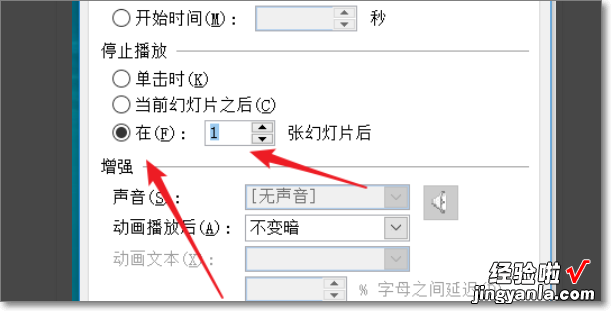经验直达:
- ppt里音频设置了隐藏
- ppt隐藏图标怎么设置
- ppt2010怎么隐藏音乐图标
一、ppt里音频设置了隐藏
PPT里面的音频喇叭设置了播放隐藏在编辑界面是可以看到起喇叭标志的 。如在编辑界面无法查看喇叭则是其放置在了其他元素底层被遮盖了 。可以将该幻灯片中的元素全部选中 , 然后将顶层的元素拖移开即可看到该喇叭 。具体的设置方法如下:
1、在打开的PPT中,点击幻灯片放映按钮 。
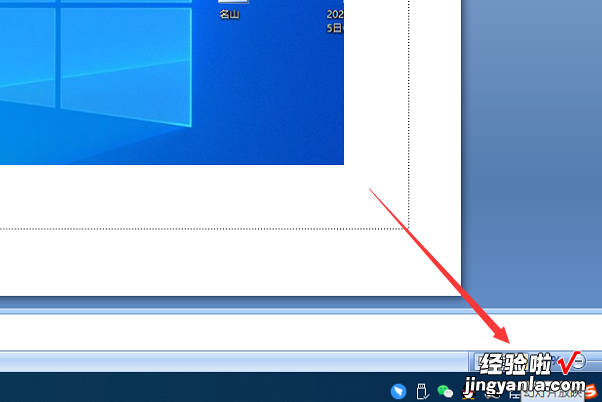
2、在出现的幻灯片播放界面当听到有音乐声音的时候退出该幻灯片,同时可以确定该声音文件在这张幻灯片中 。
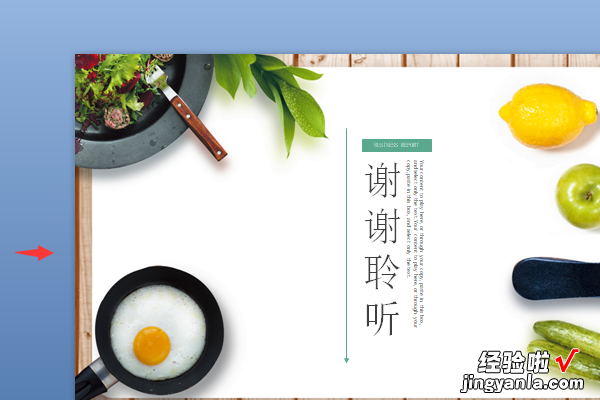
3、同时该张幻灯片中是没有看到对应的喇叭标志的,可以使用鼠标左键将将幻灯片的内容全部框选 。此时可以看到页面中所有被隐藏或者被遮盖的元素均显示出来了 。
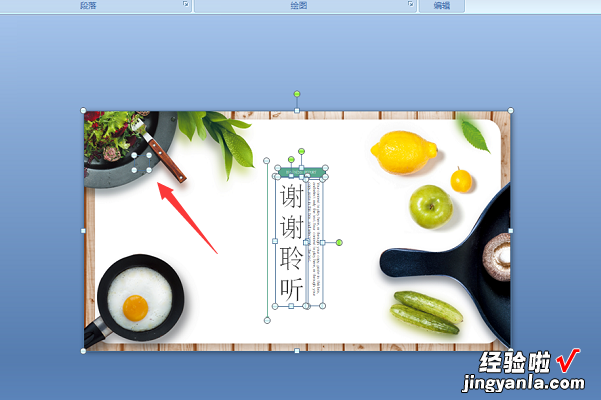
4、使用鼠标左键拖动逐次的拖动其他标志,此时就可以看到被隐藏且被遮盖的声音喇叭标志了 。
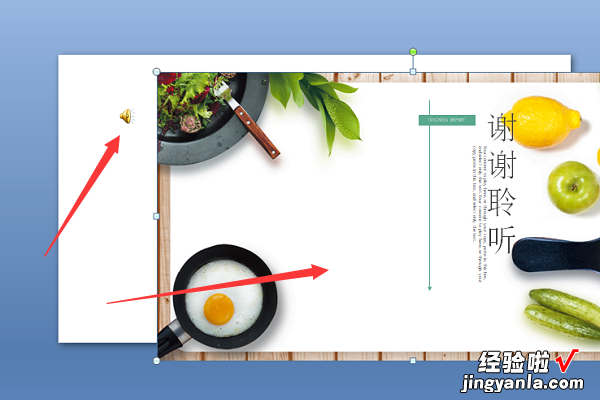
5、双击该喇叭标志,在出现的 选项中取消勾选播放时隐藏喇叭 。
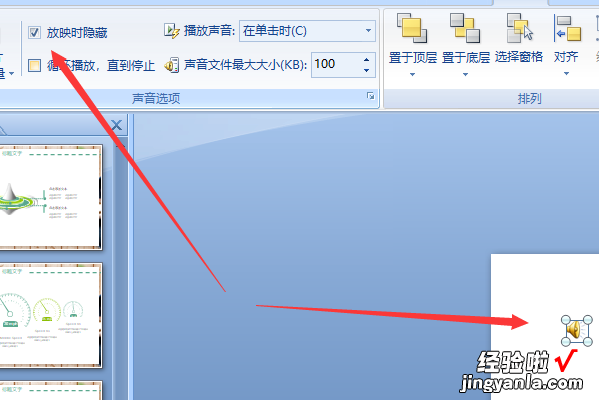
6、同时选中该喇叭标志,点击右键,选择置于顶层 。
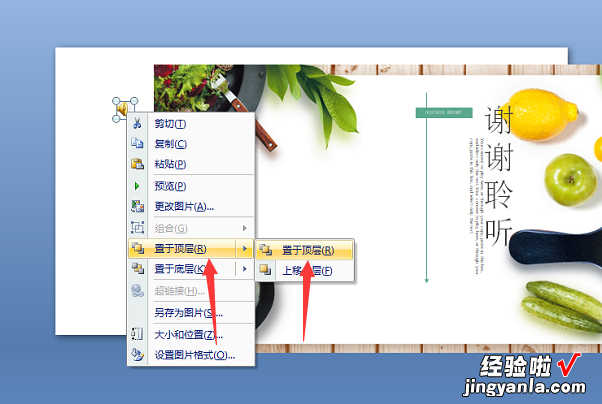
7、此时再将幻灯片中的其他元素移动并摆好位置以后就可以看到该喇叭已经显示出来了 。
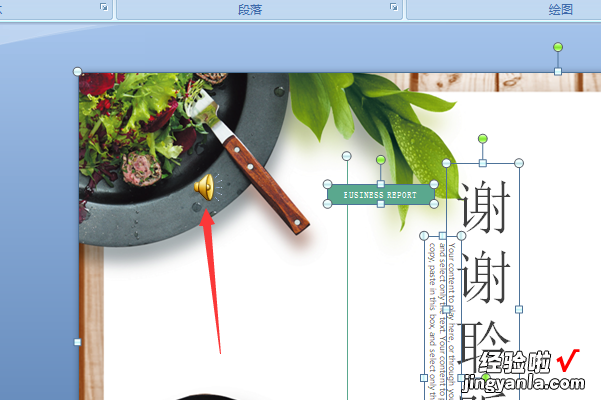
二、ppt隐藏图标怎么设置
第一种方法
1.将该音乐图标拖动至幻灯片两旁的空白处
2.在菜单栏中,点击【开始】选项卡,【选择】→【选择窗格】,在演示右边的【选择窗格】任务栏中选中该对象 , 点击小方框中的眼睛图标即可将其隐藏 。
第二种方法 。
点击“插入→声音”插入音频文件后,WPS会弹出一个对话框询问希望在幻灯片放映时如何播放声音,有两个选项,一个是“自动”,一个是“单击时” 。如果是设为自动的 , 可以用这种方法隐藏图标 。但如果是设为“单击时”,就不这样做,因为这样放映时就没法点击声音图标,也就没法播声音了
三、ppt2010怎么隐藏音乐图标
1、首先先解决如何隐藏音乐图标这个问题 。你需要选中声音图标 。如图所示 。
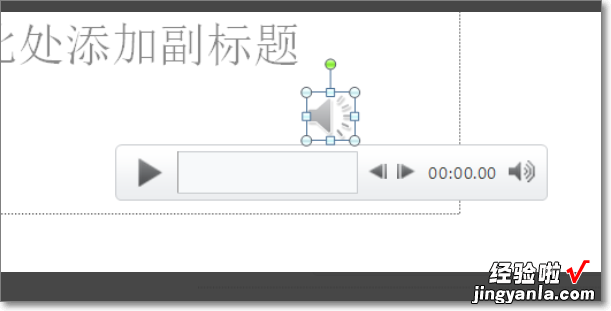
2、然后在上方出现的"音频工具“栏中单击“播放”选项卡 。
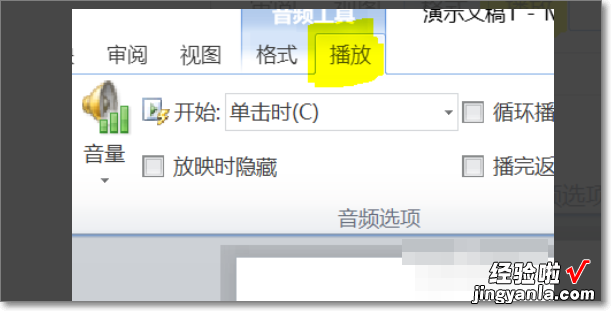
3、接着勾选"放映时隐藏“框 。音乐标志就会消失了 。如图所示 。
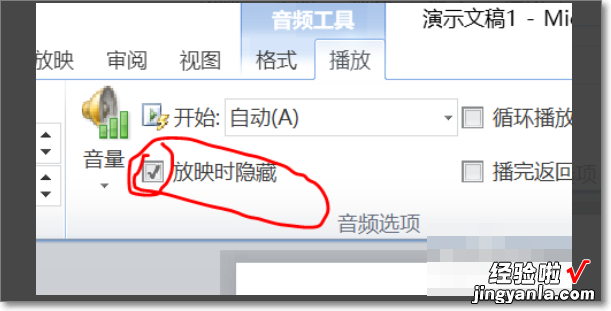
4、然后在需要播放音乐的首页幻灯片内单击 , 点击“插入”--“声音”--“文件中的声音” 。从弹出的对话框中选择添加的音乐 。
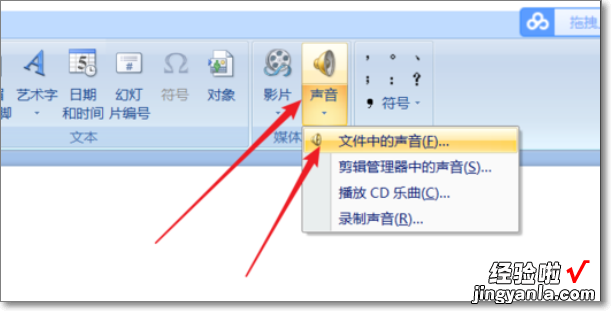
5、如图幻灯片内出现小喇叭的图标,和“如何播放声音”选项的对话框,我们根据需要选择“自动”或者“在单击时” 。
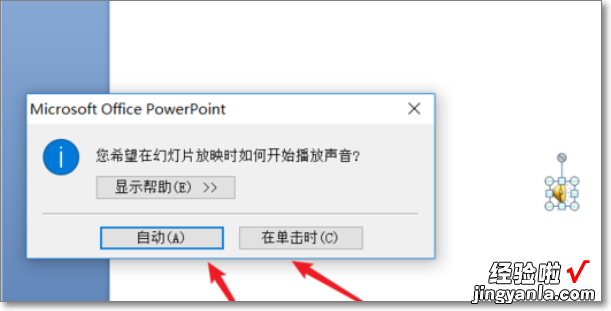
6、然后在小喇叭选定在状态下,点击“动画”--“自定义动画” 。
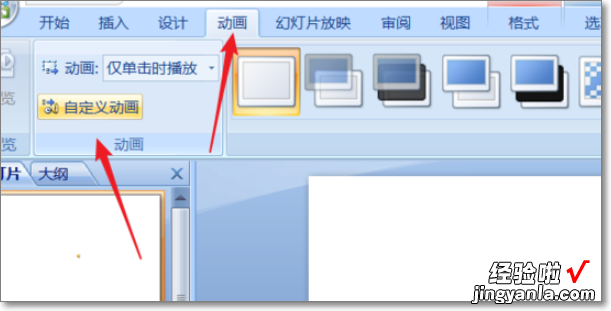
7、在右侧的任务栏内我们点击我们插入音乐名称后面的下拉三角形 。
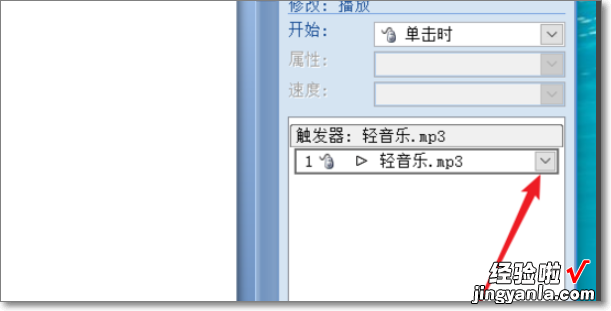
8、如图,点击下拉菜单中的“效果选项” 。打开设置“播放声音”对话框 。
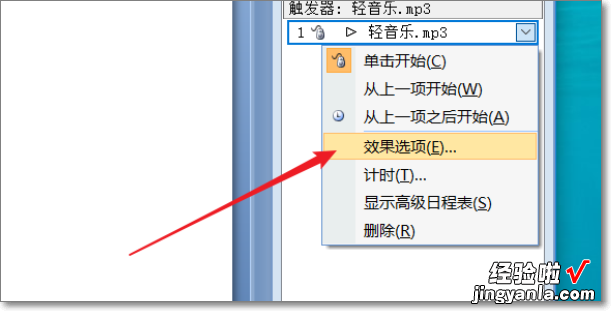
9、最后在箭头所指的“停止播放”选项处选择“在()张幻灯片后” 。然后输入音乐需要停止的幻灯片页数即可完成操作 。如图所示 。
【ppt里音频设置了隐藏-ppt隐藏图标怎么设置】